Często używane polecenia w systemie Linux "Terminal"
Analogicznie do systemu Windows, Linux ma zestaw poleceń zapewniających najwygodniejszą i szybszą obsługę w systemie operacyjnym. Ale jeśli w pierwszym przypadku wywołujemy narzędzie lub wykonujemy akcję z "Wiersza poleceń" (cmd), to w drugim systemie akcje są wykonywane w emulatorze terminala. W rzeczywistości "Terminal" i "Linia poleceń" to to samo.
Spis treści
Lista poleceń w systemie Linux "Terminal"
Dla tych, którzy niedawno rozpoczęli znajomość linii systemów operacyjnych rodziny Linux, wymienimy najważniejsze polecenia wymienione poniżej, które są niezbędne dla każdego użytkownika. Zwróć uwagę, że narzędzia i narzędzia przywoływane z "Terminalu" są preinstalowane we wszystkich dystrybucjach systemu Linux i nie wymagają wstępnego ładowania.
Zarządzanie plikami
W każdym systemie operacyjnym nie można obejść się bez interakcji z różnymi formatami plików. Większość użytkowników jest przyzwyczajona do używania menedżera plików, który ma powłokę graficzną do tego celu. Ale wszystkie te same manipulacje, a nawet większą ich listę, można wykonać za pomocą specjalnych poleceń.
- ls - umożliwia przeglądanie zawartości aktywnego katalogu. Ma dwie opcje: -l - wyświetla zawartość jako listę z opisem, -a - pokazuje pliki, które są ukryte przez system.
- cat - pokazuje zawartość podanego pliku. Użyj opcji -n , aby numerować wiersze.
- cd - służy do przejścia z aktywnego katalogu do określonego. Po uruchomieniu bez dodatkowych opcji przekierowuje do katalogu głównego.
- pwd - służy do określenia bieżącego katalogu.
- mkdir - tworzy nowy folder w bieżącym katalogu.
- plik - wyświetla szczegółowe informacje o pliku.
- cp - potrzebne do skopiowania folderu lub pliku. Po dodaniu opcji -r obejmuje ona kopiowanie rekurencyjne. Opcja -a przechowuje atrybuty dokumentu oprócz poprzedniej opcji.
- mv - Używany do przenoszenia lub zmiany nazwy folderu / pliku.
- rm - usuwa plik lub folder. Jeśli jest używany bez opcji, usunięcie jest nieodwracalne. Aby przejść do kosza, wprowadź opcję -r .
- ln - tworzy łącze do pliku.
- chmod - zmienia prawa (odczyt, zapis, zmiana ...). Może być oddzielnie stosowany dla każdego użytkownika.
- chown - pozwala zmienić właściciela. Dostępne tylko dla superużytkownika (administratora).
- locate - służy do wyszukiwania plików w systemie. W przeciwieństwie do polecenia find wyszukiwanie jest wykonywane w updatedb .
- dd - używane podczas tworzenia kopii plików i ich konwertowania.
- find - wyszukuje dokumenty i foldery w systemie. Posiada wiele opcji, dzięki którym można elastycznie konfigurować parametry wyszukiwania.
- zlokalizuj - wyszukiwanie plików w systemie. W przeciwieństwie do polecenia find wyszukiwanie jest wykonywane w updatedb .
- dd - używane podczas tworzenia kopii plików i ich konwertowania.
- find - wyszukuje dokumenty i foldery w systemie. Posiada wiele opcji, dzięki którym można elastycznie konfigurować parametry wyszukiwania.
- mount-umounth - używany do pracy z systemami plików. Za jego pomocą system może się zarówno rozłączyć, jak i połączyć. Aby użyć, musisz uzyskać prawa root'a.
- du - pokazuje przykład plików / folderów. Opcja -h konwertuje do formatu czytelnego dla człowieka, -s - wypisuje skrócone dane, a -d ustawia głębokość rekursji w katalogach.
- df - analizuje przestrzeń dyskową, umożliwiając poznanie ilości miejsca pozostawionego i pełnego. Ma wiele opcji, które pozwalają na strukturę otrzymanych danych.
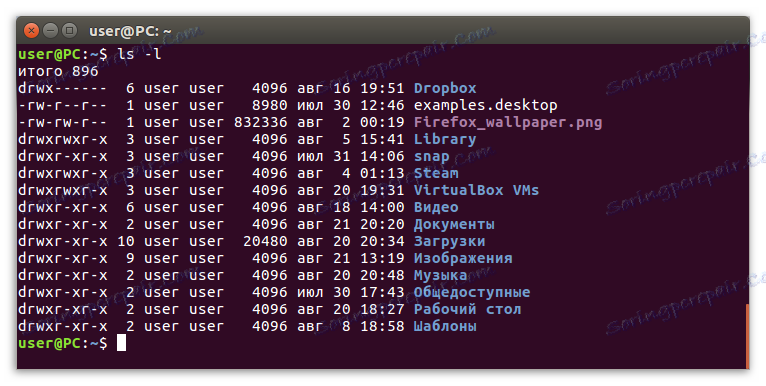
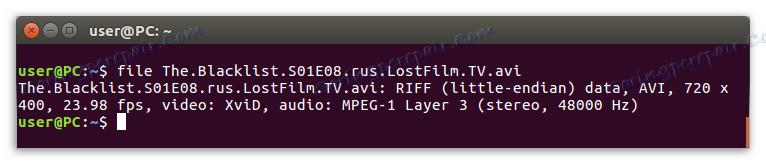
Uwaga: Aby uzyskać uprawnienia roota, przed wykonaniem polecenia musisz wpisać "sudo su" (bez cudzysłowów).


Praca z tekstem
Wprowadzając polecenia "Terminal" , które bezpośrednio wchodzą w interakcję z plikami, prędzej czy później będziesz musiał wprowadzić do nich zmiany. Następujące polecenia są używane do pracy z dokumentami tekstowymi:
- więcej - umożliwia przeglądanie tekstu, który nie pasuje do pola roboczego. Jeśli nie ma przewijania terminalu, używana jest bardziej nowoczesna funkcja less .
- grep - wyszukuje tekst według wzorca.
- głowa, ogon - pierwsze polecenie jest odpowiedzialne za wyświetlenie pierwszych kilku linii na początku dokumentu (czapka), drugie -
pokazuje ostatnie wiersze w dokumencie. Domyślnie wyprowadzane jest 10 linii. Możesz zmienić ich numer za pomocą funkcji -n i -f . - sort - Służy do sortowania linii. Do numerowania używana jest opcja -n , aby sortować od góry do dołu, -r .
- diff - porównuje i pokazuje różnice w dokumencie tekstowym (linia po linii).
- wc - rozważa słowa, łańcuchy, bajty i symbole.

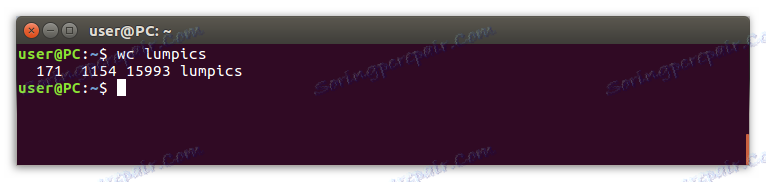
Zarządzanie procesami
Długotrwałe korzystanie z systemu operacyjnego podczas jednej sesji stymuluje pojawianie się wielu aktywnych procesów, które mogą znacznie obniżyć wydajność komputera do tego stopnia, że nie będzie on dla niego wygodnie działać.
Taką sytuację można łatwo naprawić, wykonując niepotrzebne procesy. W systemie Linux do tego celu używane są następujące polecenia:
- ps, pgrep - pierwsze polecenie wyświetla wszystkie informacje o aktywnych procesach systemu (funkcja "-e" wyprowadza jeden zdefiniowany proces), drugi wyświetla identyfikator procesu po wprowadzeniu jego nazwy przez użytkownika.
- kill - kończy proces PID.
- xkill - klikając na okno procesu -
kończy to. - pkill - kończy proces po nazwie.
- killall kończy wszystkie aktywne procesy.
- top, htop - są odpowiedzialne za wyświetlanie procesów i są wykorzystywane w roli monitorów konsoli systemowej. htop jest bardziej popularny do tej pory.
- time - wyświetla dane o czasie realizacji procesu na ekranie "Terminal".
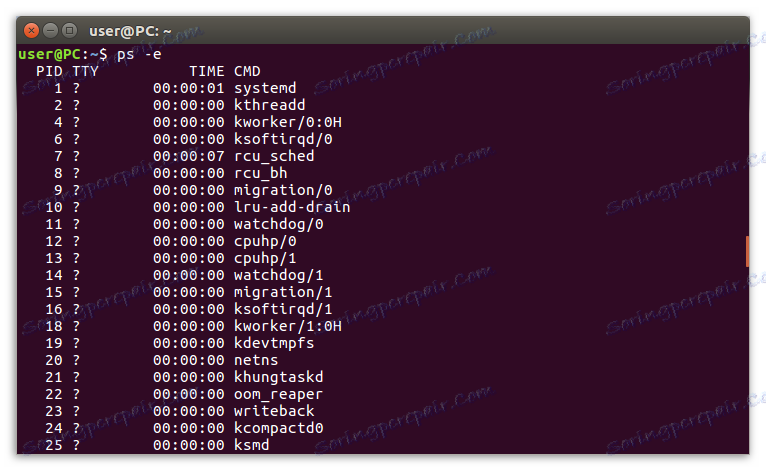
Środowisko użytkownika
Liczba ważnych poleceń obejmuje nie tylko te, które pozwalają na interakcję z komponentami systemu, ale także wykonywanie bardziej banalnych zadań, które ułatwiają wygodę podczas pracy na komputerze.
- date - wyświetla datę i czas w różnych formatach (12 godzin, 24 godziny), w zależności od opcji.
- alias - umożliwia skrócenie polecenia lub utworzenie synonimu, wykonanie jednego lub strumienia z kilku poleceń.
- uname - dostarcza informacji o działającej nazwie systemu.
- sudo, sudo su - pierwszy, który uruchamia programy w imieniu jednego z użytkowników systemu operacyjnego. Drugi - w imieniu SuperUser.
- sleep - przełącza komputer w tryb uśpienia.
- shutdown - natychmiast wyłącza komputer, opcja -h pozwala na wyłączenie komputera o ustalonym czasie.
- reboot - restartuje komputer. Możesz także określić konkretny czas ponownego uruchomienia, używając specjalnych opcji.

Zarządzanie użytkownikami
Jeśli na jednym komputerze pracuje więcej niż jedna osoba, najlepszym rozwiązaniem jest utworzenie kilku użytkowników. Jednak musisz znać polecenia, aby wchodzić w interakcje z każdym z nich.
- useradd, userdel, usermod - dodaj, usuń, edytuj konto użytkownika, odpowiednio.
- passwd - służy do zmiany hasła. Uruchomienie w imieniu Superuser ( sudo su na początku polecenia) pozwala ci zresetować hasła wszystkich kont.
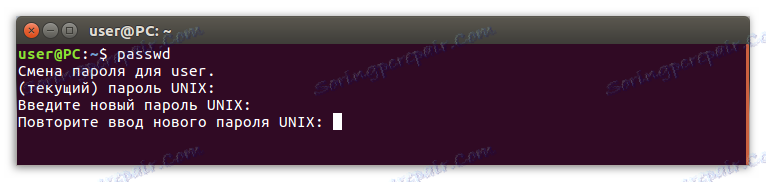
Wyświetl dokumenty
Żaden użytkownik nie jest w stanie zapamiętać wartości wszystkich poleceń w systemie ani lokalizacji wszystkich plików wykonywalnych programu, jednak trzy łatwe do zapamiętania komendy mogą przyjść z pomocą:
- whereis - Wyświetla ścieżkę do plików wykonywalnych.
- man - pokazuje pomoc lub przewodnik po poleceniu, używany w poleceniach na tych samych stronach.
- whatis jest analogiem powyższego polecenia, jednak ten jest używany do wyświetlania dostępnych sekcji referencji.
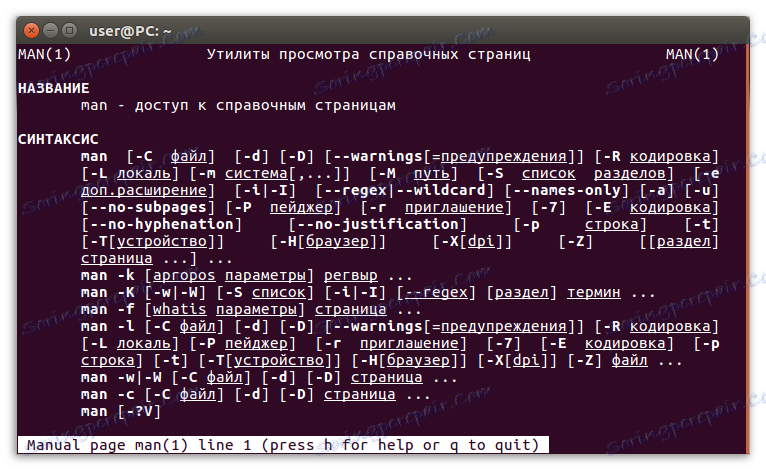
Zarządzanie siecią
Aby skonfigurować Internet, a następnie z powodzeniem wprowadzać zmiany w ustawieniach sieci, musisz znać przynajmniej kilka odpowiedzialnych zespołów.
- ip - konfiguracja podsystemów sieciowych, przegląd dostępnych portów IP dla połączenia. Po dodaniu atrybutu -show, wyświetla obiekty określonego typu jako listę, z atrybutem help -help , wyświetlane są informacje pomocy.
- ping - diagnostyka połączenia ze źródłami sieci (router, router, modem itp.). Dostarcza również informacji o jakości połączenia.
- nethogs - dostarczanie użytkownikowi danych o zużyciu ruchu. Atrybut -i określa interfejs sieciowy.
- tracerout jest analogiczny do polecenia ping , ale w bardziej zaawansowanej formie. Pokazuje szybkość dostarczania pakietu danych do każdego z węzłów i zapewnia pełną informację o pełnej ścieżce transmisji pakietów.
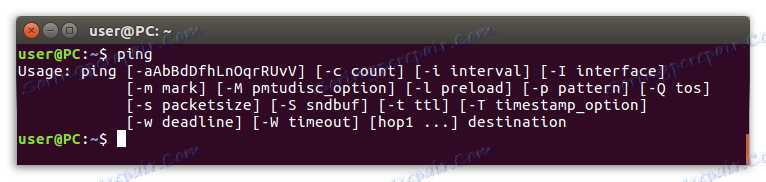
Wniosek
Znając wszystkie powyższe polecenia, nawet początkujący, który właśnie zainstalował system oparty na systemie Linux, może z nim dobrze współpracować, skutecznie rozwiązując zadane zadania. Na pierwszy rzut oka może się wydawać, że lista jest bardzo trudna do zapamiętania, ale jeśli często wykonujesz określoną komendę w czasie, główne z nich ulegną awarii w pamięci i nie będziesz musiał odwoływać się do instrukcji przedstawianych za każdym razem.